Proxmox VE 8.0 Installation

Was ist Proxmox?
Proxmox ist ein Hypervisor auf Basis von Debian und KVM, der es ermöglicht, auf einem Server mehrere virtuelle Maschinen oder LXC-Container auszuführen.
Installationsanleitung
Bevor es mit der Installation losgehen kann, muss über z.B. einen Boot-USB-Stick die Installation gestartet werden.
Ist dies geschafft, begrüßt einen ein Auswahlmenü. Hier sollte nun “Install Proxmox VE (Graphical)” ausgewählt werden.
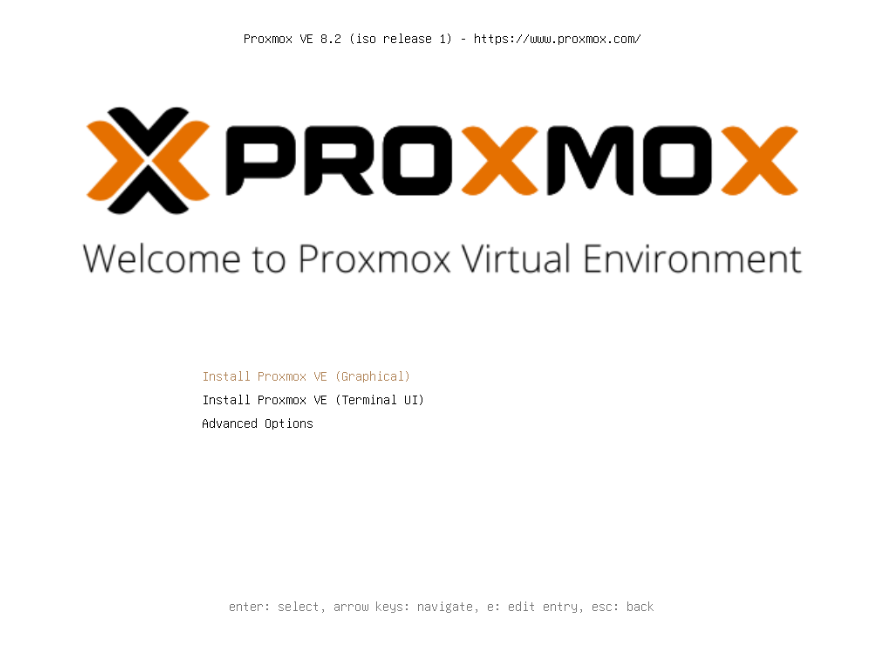
Wenn der Installations-Wizard gestartet ist, muss einmal die EULA akzeptiert werden.
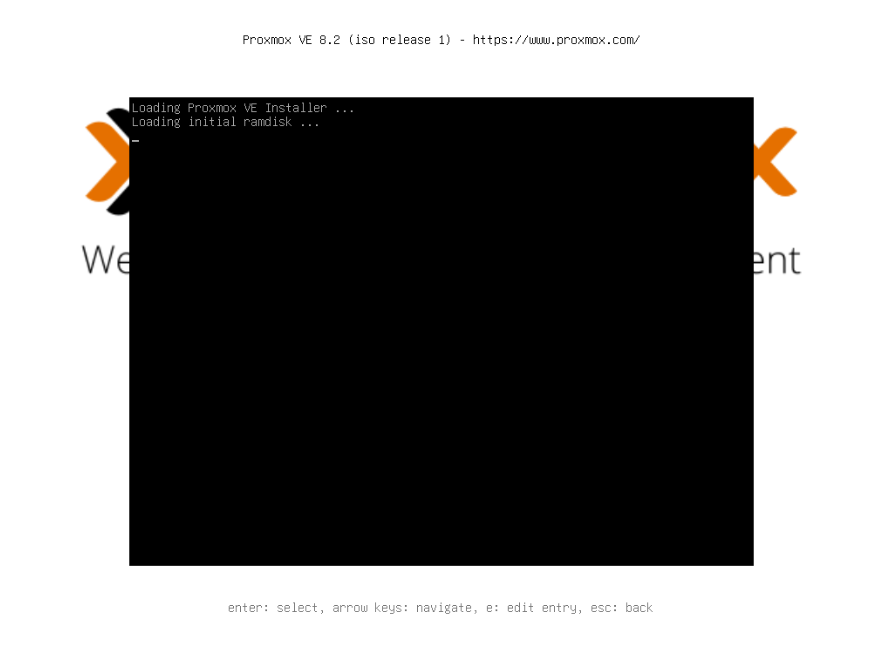
Nun kann ausgewählt werden, auf welcher Festplatte Proxmox VE installiert werden soll.
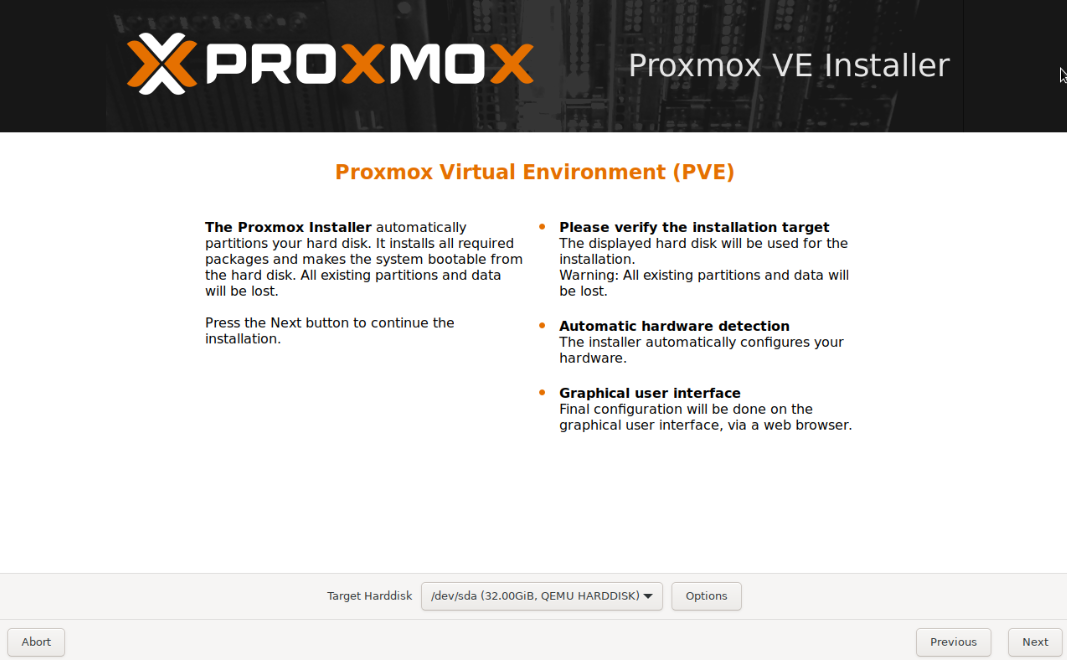
Unter “Options” kann noch die Größe der Partition ausgewählt werden, sowie die Größe des Auslagerungsspeichers, welcher von Proxmox genutzt werden kann, wenn der Arbeitsspeicher knapp wird.
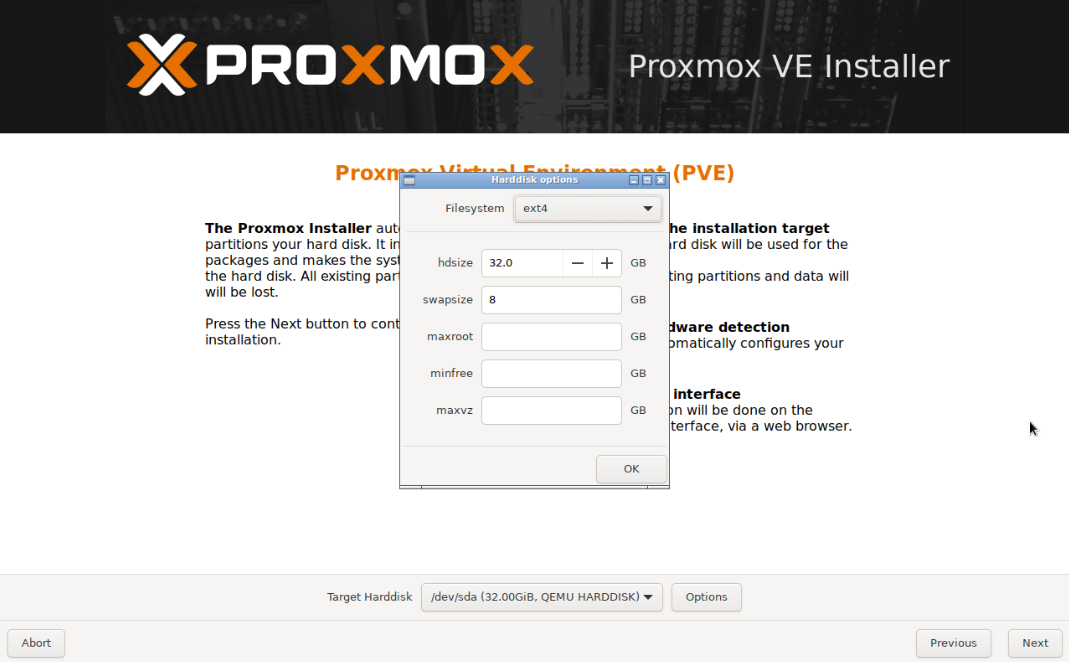
Des Weiteren kann auch noch ausgewählt werden, welches Dateisystem genutzt werden soll. Hier sollte am besten ext4 ausgewählt werden. Wer unbedingt ein Software RAID benötigt, hat die Wahl zwischen ZFS oder Btrfs (noch in der Testphase).
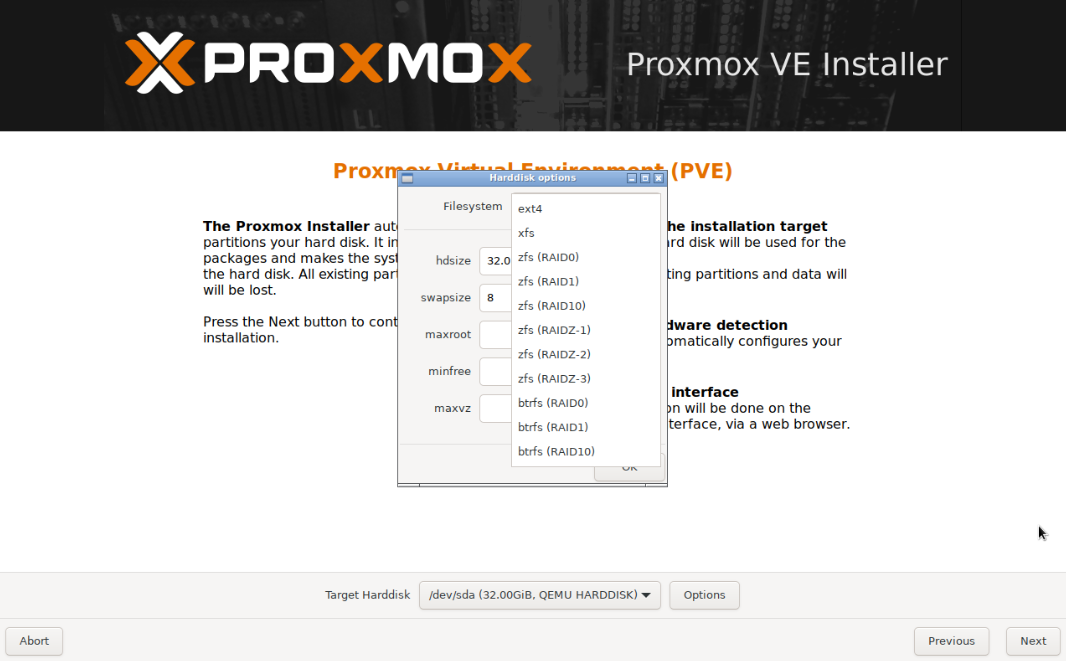
Im nächsten Schritt müssen die Sprache, Zeitzone sowie das Tastaturlayout eingestellt werden.
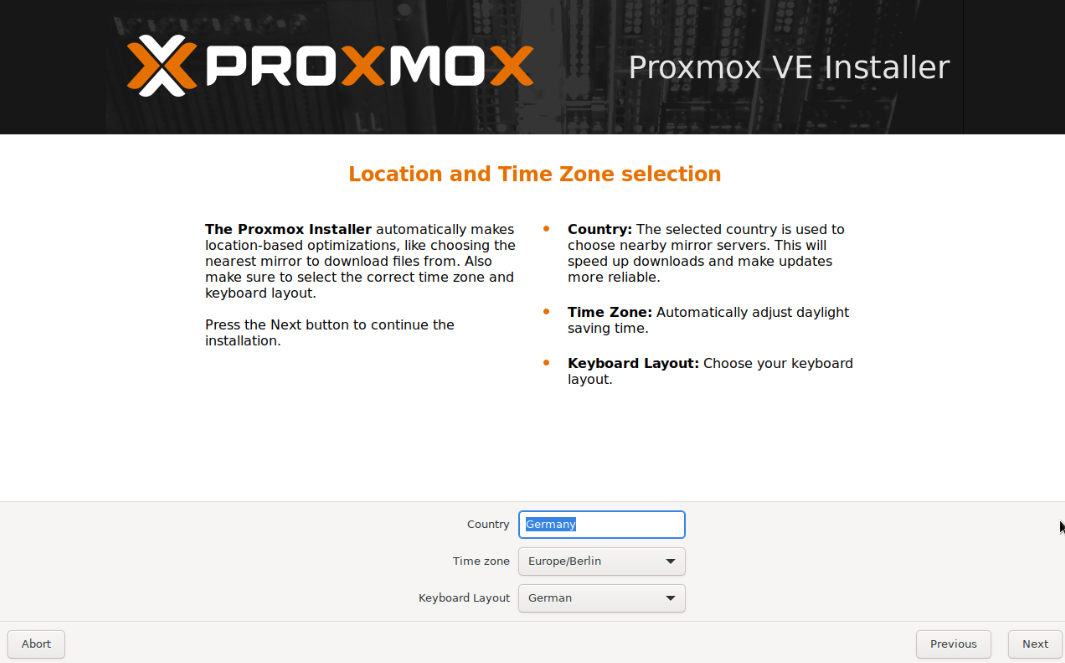
Jetzt sollte ein sicheres Passwort für den “root” User festgelegt sowie eine gültige E-Mail-Adresse eingetragen werden.
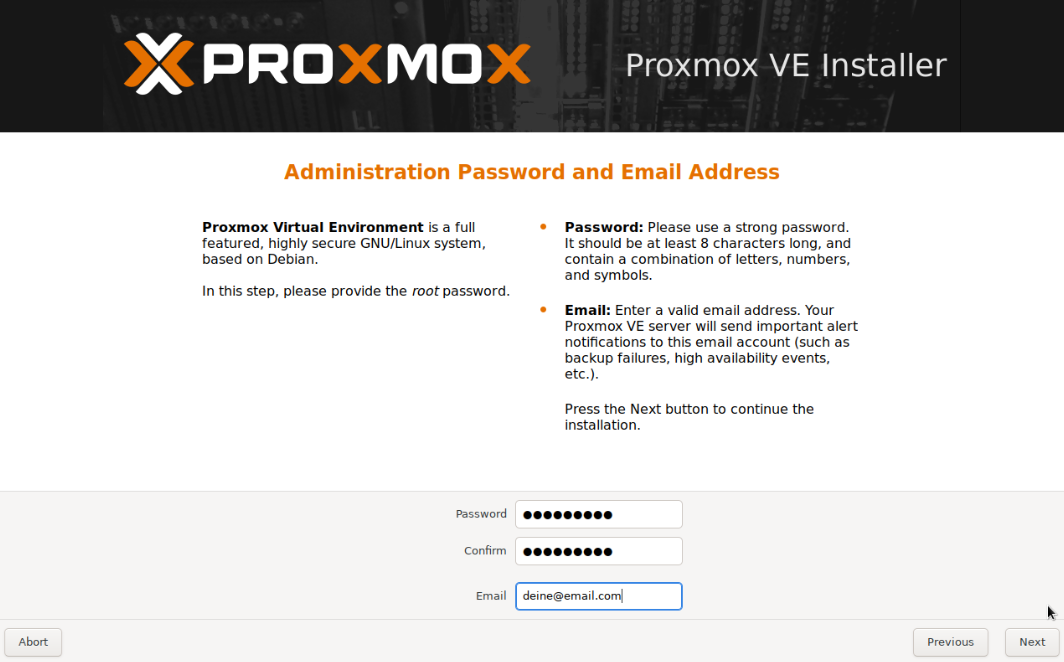
Nun kann ausgewählt werden, welcher Netzwerkport genutzt werden soll, sowie welcher Hostname, welche IP-Adresse, welches Gateway und welcher DNS-Server genutzt werden sollen.
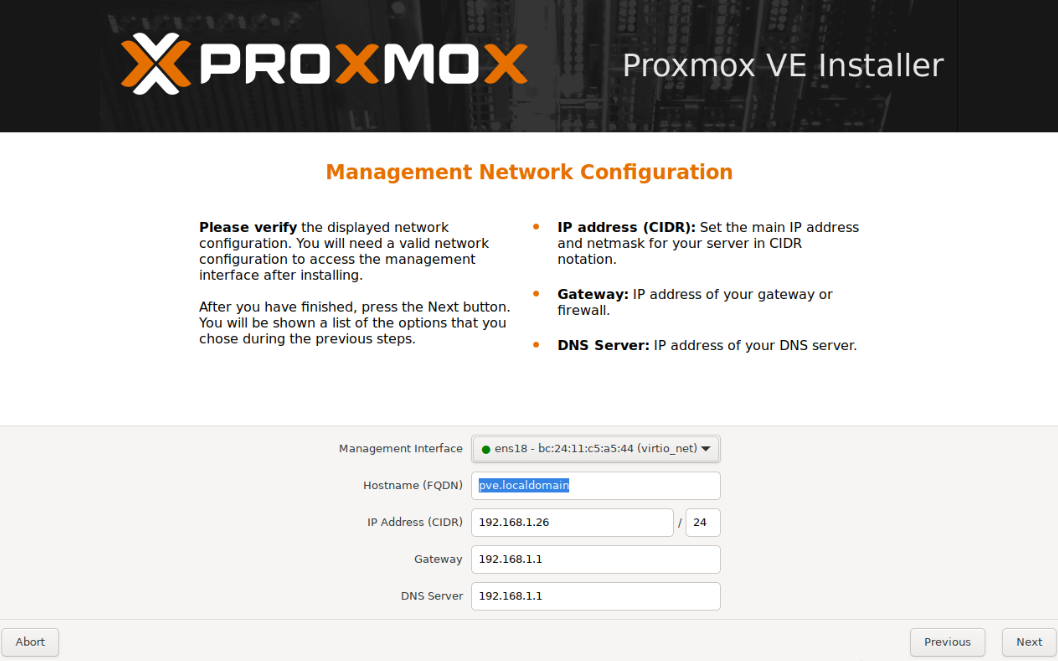
Es kann jetzt noch einmal überprüft werden, ob alle Einstellungen korrekt sind. Wenn ja, kann im Anschluss auf “Install” gedrückt werden.
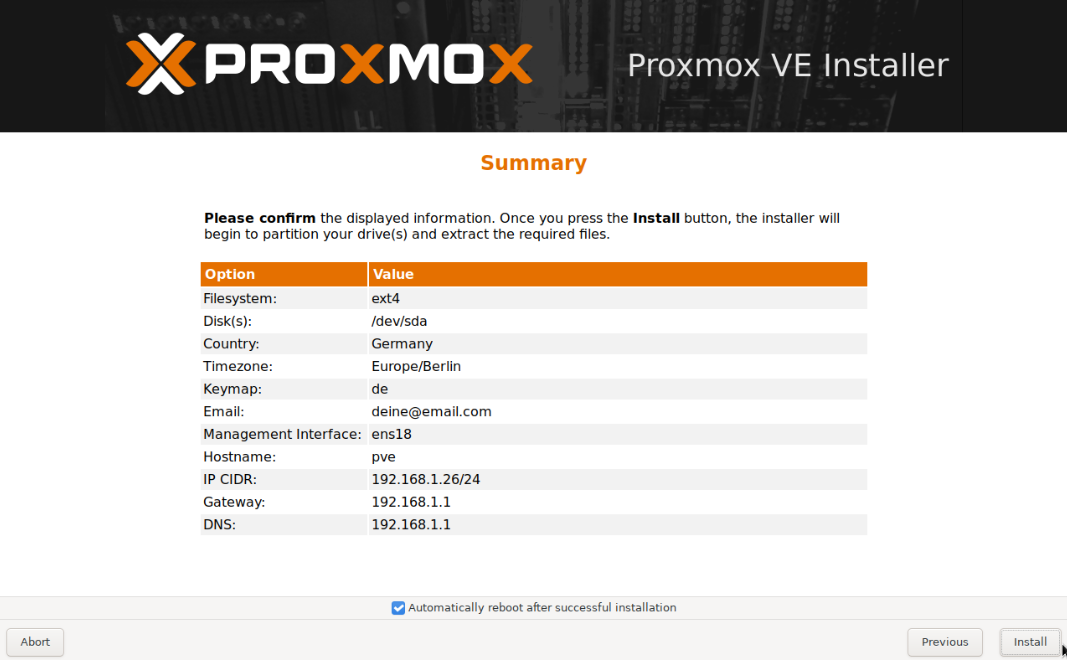
Ist die Installation abgeschlossen, sollte der Server automatisch neu starten und ist nach dem Starten im Browser unter https://(IP des Servers):8006 erreichbar.
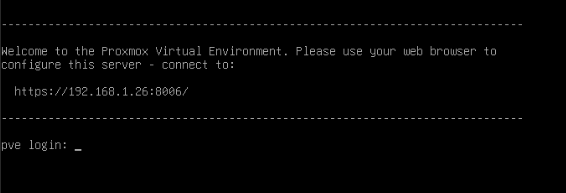
Da auf dem Proxmox VE Server nur ein selbstsigniertes Zertifikat installiert ist, muss bei dieser Fehlermeldung auf “Weiter” gedrückt werden.
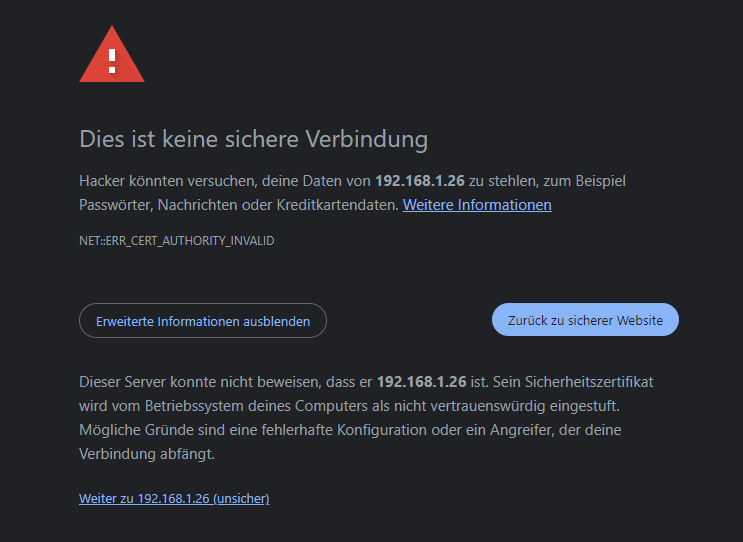
Nun erscheint die Login-Maske von Proxmox VE. Hier muss der “root” User sowie das vorher festgelegte Passwort eingegeben werden.
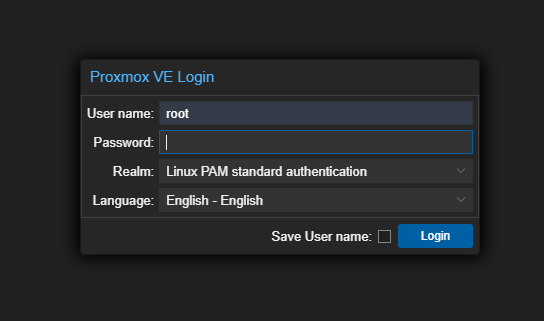
Das war’s auch schon mit der Installation. Für alles Weitere, wie z.B. Einrichtung, Updates ohne Subscription oder das Erstellen von virtuellen Maschinen, folgt noch eine separate Anleitung.
Links
Proxmox VE Website:
https://www.proxmox.com/de/
Proxmox VE Forum:
https://forum.proxmox.com/
Proxmox VE ISO Download:
https://www.proxmox.com/de/downloads/proxmox-virtual-environment
Spende
Wenn du meine Arbeit Unterstützen möchtest, würde ich mich sehr über eine kleine Spende freuen.
